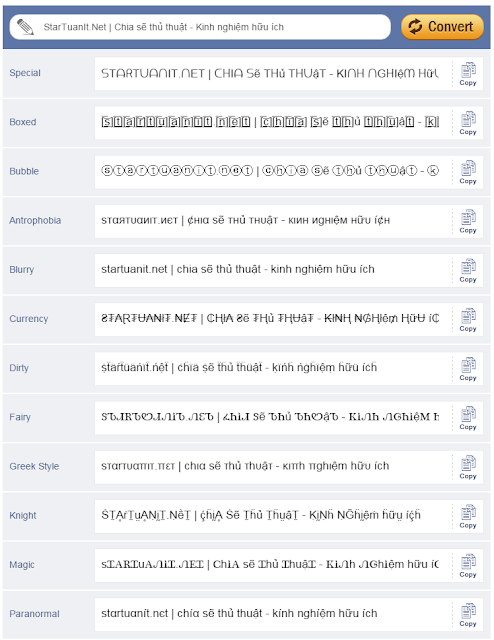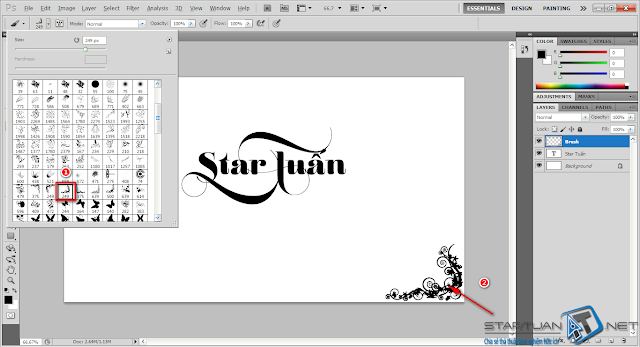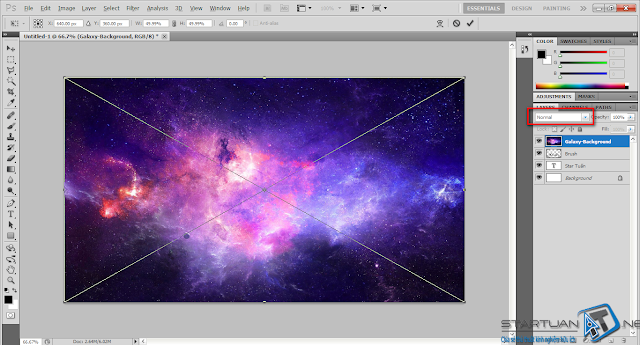Tạo trang hiển thị bình luận mới cho Blogspot
Chào các bạn! Như thường lệ mỗi ngày chủ nhật cuối tuần mình dành ra ít thời gian để đăng bài. Bài này mình hướng dẫn các bạn Tạo trang bình luận mới (Recent comments) cho Blogspot để tạo ra một trang mà bạn theo dõi được nhưng bình luận mới, sẽ phản ứng kịp thời với những spammer hay trả lời nhanh nhất cho những câu hỏi của các độc giả đặt ra trong các chủ đề của bạn.
Live Demo

Sau đó bạn đặt tên cho trang là Bình luận hay Comment gì đó tùy ý. Chuyển qua tab HTML rồi dán đoạn code dưới đây và bấm Xuất bản
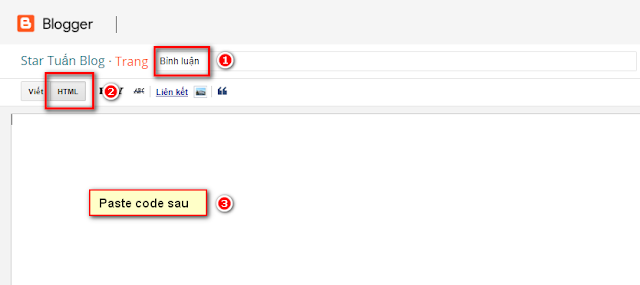
Live Demo
Đọc thêm
Bắt đầu thủ thuật
Đầu tiên bạn vào Blogger => Trang => Trang mới
Sau đó bạn đặt tên cho trang là Bình luận hay Comment gì đó tùy ý. Chuyển qua tab HTML rồi dán đoạn code dưới đây và bấm Xuất bản
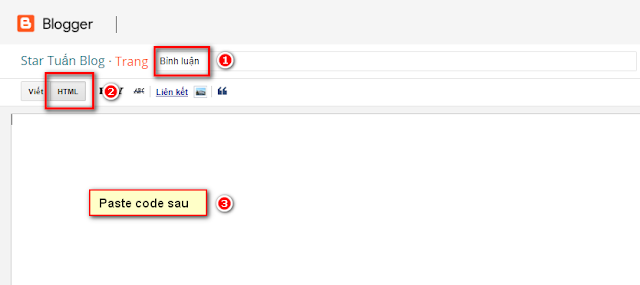
<style scoped="scoped">.post-body ul li:before{display:none}DIV.cm-content{background:#fafafa;color:#000;padding:5px}.thongtintg{width:100px;height:40px;loat:left}.noidungcm{width:400px;height:40px;loat:left}.tentacgia{background:#00bff3;padding:3px}.tentacgia a{color:#fff;font-weight:bold}.tentacbaiviet a{color:#3bb9ff}.cm-outer{margin:0 auto;padding:0;font:normal normal 11px/normal Arial,Sans-Serif;border-top:0;background:#fafafa}.cm-text{font-size:13px}.cm-outer li{margin:0;padding:7px 10px 12px;list-style:none;clear:both;border-top:1px solid #fafafa}.cm-outer .cm-header{margin:0 0 5px;background:#f4f4f4;color:#444;padding:5px}.cm-outer .cm-content{overflow:hidden}.cm-outer img{display:block;float:right;margin:2px 10px 2px 0;border:1px solid black;background:#8fa2cb url('http://img1.blogblog.com/img/anon36.png') no-repeat 50% 50%;overflow:hidden}ul.cm-outer{padding:10px 0!important}</style><br />
<div id="comments-container">
Loading…</div>
<script>
var cm_config = {
home_page: "http://www.startuanit.net/",
max_result: 50,
t_w: 32,
t_h: 32,
summary: 9999,
new_tab_link: true,
ct_id: "comments-container",
new_cm: "Nhận xét mới!",
interval: 30000,
alert: true
};
</script><br />
<script src="https://rawgit.com/tuan2308/js/master/cmt.js" type="text/javascript"></script>Tùy chỉnh
Thay thế những đoạn được bôi màu cho phù hợp với bạn nhé
- home_page: "http://www.startuanit.net/": Địa chỉ của blog bạn
- max_result: 50 : hiện số bình luận tối đa
- t_w: 32 : Chiều rộng avatar
- t_h: 32 : Chiều dài avatar
- new_tab_link: true : Mở liên kết trong tab mới (không muốn thì thay thành false)
- new_cm: "Nhận xét mới!" : Chữ hiện thông báo
Thật đơn giản phải không nào? Chúc các bạn thành công!